Android-Benachrichtigungen über Textnachrichten funktionieren nicht
Als Android-Nutzer haben Sie vielleicht schon Erfahrung damit, keine Benachrichtigungen über eingehende Textnachrichten zu sehen. In der Tat geht das nicht nur Ihnen so, der mit diesem häufigen, aber frustrierenden Problem konfrontiert ist. Glücklicherweise gibt es jedoch mehrere bewährte Möglichkeiten, dieses Problem zu beheben und Ihre SMS-Benachrichtigungen wieder auf Kurs zu bringen.
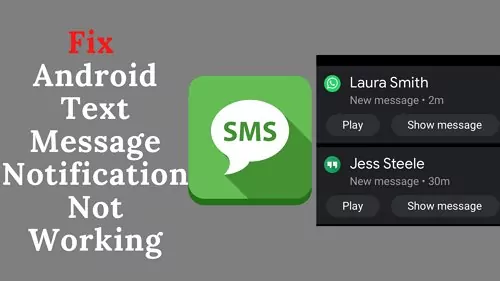
- Teil 1: Warum benachrichtigt mich mein Handy nicht, wenn ich Textnachrichten erhalte?
- Teil 2: Anzeigen von Android-SMS-Benachrichtigungen einstellen
- Teil 3: Allgemeine Schritte zur Behebung von nicht funktionierenden Android-Textbenachrichtigungen
- Teil 4: Textnachrichten von einem anderen Handy aus anzeigen
- Teil 5: FAQs zu Benachrichtigungen über Android Text-Benachrichtigungen
Teil 1: Warum benachrichtigt mich mein Handy nicht, wenn ich Textnachrichten erhalte?
Es gibt mehrere mögliche Ursachen, wenn Sie auf Ihrem Android-Gerät keine Benachrichtigungen über Textnachrichten erhalten:
- Sie haben die Kontakte in der Nachrichten-App stummgeschaltet oder blockiert.
- Sie haben die SMS-Weiterleitung an eine andere Nummer eingerichtet.
- Sie haben den Modus "Nicht stören" aktiviert.
- Sie haben den Energiesparmodus aktiviert.
- Sie haben die Benachrichtigung für die Nachrichten-App deaktiviert.
- Sie haben die Ausführung der Nachrichten-App im Hintergrund eingeschränkt.
- Ihr Android-Gerät oder bestimmte Apps sind abgestürzt.
Teil 2: Anzeigen von Android-SMS-Benachrichtigungen einstellen
Wenn Sie Probleme mit der Anzeige oder dem Funktionieren Ihrer Android SMS-Benachrichtigungen haben, sollten Sie zunächst Ihre Einstellungen überprüfen.
1 Die Stummschaltung für Kontakte deaktivieren
Wenn Sie die Stummschaltung für einen Kontakt aktivieren, werden Sie nicht benachrichtigt, wenn Sie Textnachrichten von dieser Person erhalten. In der Regel wird neben dem Chat-Fenster in der Nachrichten-App ein "Stumm"-Icon angezeigt.
So deaktivieren Sie die Stummschaltung für einen Kontakt:
Schritt 1: Öffnen Sie die App "Nachrichten".
Schritt 2: Tippen Sie lange auf den Chat, über den Sie von Ihrem Handy nicht benachrichtigt werden, und drücken Sie auf "Benachrichtigungen".
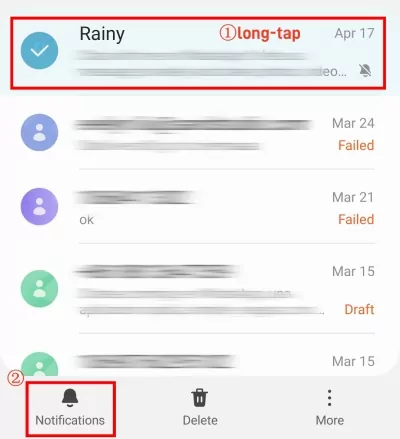
2 Jemanden auf Android entsperren
Angenommen, Sie haben einige unbekannte Anrufer oder Spam-Anrufe blockiert. In diesem Fall ist es möglich, dass Sie deren SMS-Benachrichtigungen erst erhalten, wenn Sie sie wieder entsperren.
Schritt 1: Öffnen Sie die Nachrichten-App und tippen Sie auf die drei Punkte.
Schritt 2: Wählen Sie "Blockierte Nummern und Nachrichten" aus.
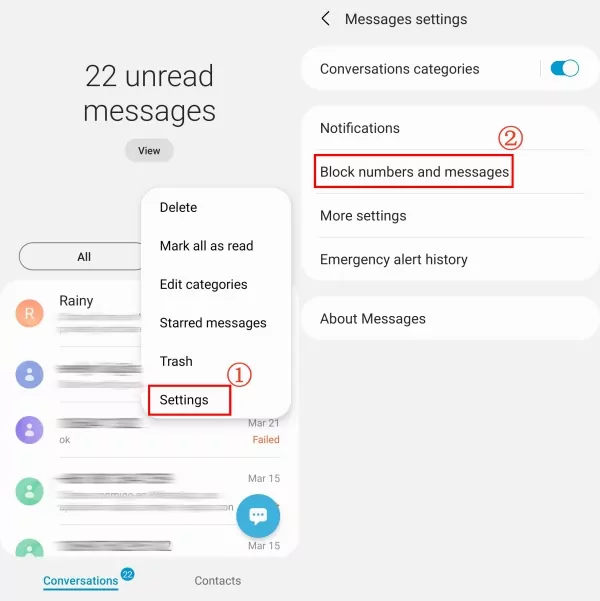
Schritt 3: Gehen Sie zu "Nummern blockieren" und tippen Sie auf die Schaltfläche "Minus", um diesen Kontakt zu entsperren.
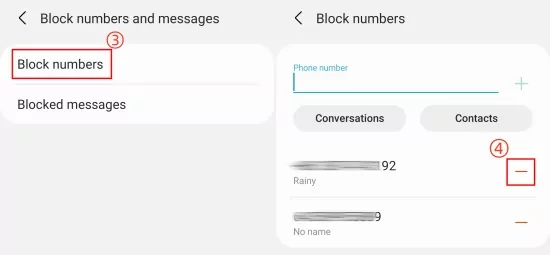
3 Den "Bitte nicht stören"-Modus ausschalten
Der "Bitte nicht stören"-Modus kann alle Benachrichtigungen stummschalten oder nur bestimmte Arten von Benachrichtigungen durchlassen. Stellen Sie also sicher, dass der "Bitte nicht stören"-Modus ausgeschaltet ist, wenn Sie Benachrichtigungen per SMS erhalten möchten.
Schritt 1: Öffnen Sie die Android-Einstellungen und gehen Sie zu "Benachrichtigungen".
Schritt 2: Suchen Sie nach "Nicht stören" und tippen Sie darauf.
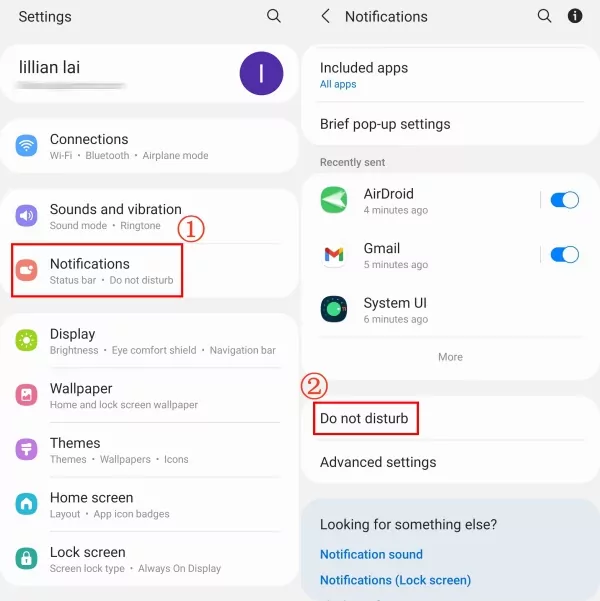
Schritt 3: Stellen Sie den Schalter auf "aus".
4 Den Ênergiesparmodus Deaktivieren
Der Energiesparmodus von Android verlängert zwar die Akkulaufzeit, kann aber dazu führen, dass Benachrichtigungen nicht wie vorgesehen angezeigt werden. Um sicherzustellen, dass Sie Benachrichtigungen erhalten können, deaktivieren Sie daher bitte den Energiesparmodus.
Wischen Sie dazu einfach vom oberen Benachrichtigungsfeld nach unten und deaktivieren Sie dann "Energiesparen".
5 Benachrichtigungseinstellungen überprüfen
Sie können die Kontrolle über Textbenachrichtigungen ebenfalls potenziell wiedererlangen, indem Sie die App-Benachrichtigungseinstellungen anpassen.
Schritt 1: Drücken Sie lange auf die Nachrichten-App.
Schritt 2: Drücken Sie auf das "i"-Symbol, um die App-Einstellungen aufzurufen.
Schritt 3: Wählen Sie "Benachrichtigungen" aus und stellen Sie sicher, dass alle Benachrichtigungseinstellungen aktiviert sind.
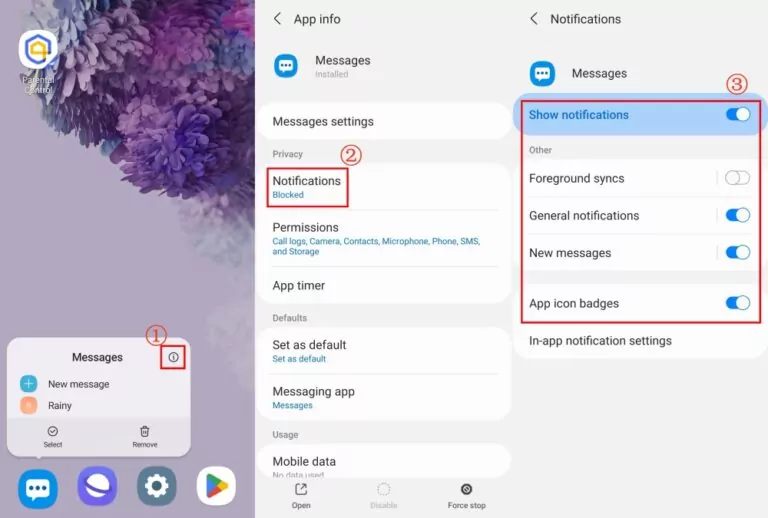
6 Die Nachrichten-App aus dem Ruhemodus aufwecken
Wenn Sie die Nachrichten-App in die Liste der Apps im Ruhemodus verschieben, wird die App daran gehindert, im Hintergrund zu laufen, um Akkuleistung zu sparen. In diesem Fall ist es möglich, dass Sie keine Benachrichtigungen erhalten. So wecken Sie die Apps im Ruhemodus auf:
Schritt 1: Starten Sie die App "Einstellungen" und suchen Sie nach "Ruhemodus".
Schritt 2: Tippen Sie auf "Ruhende Apps", um das Menü zu öffnen.
Schritt 3: Vergewissern Sie sich, dass die Option "Nicht verwendete Apps in den Ruhezustand versetzen" deaktiviert ist.
Schritt 4: Tippen Sie erneut auf "Ruhende Apps" und halten Sie dann die Nachrichten-App gedrückt.
Schritt 5: Drücken Sie auf "Entfernen", um sie zu aktivieren.
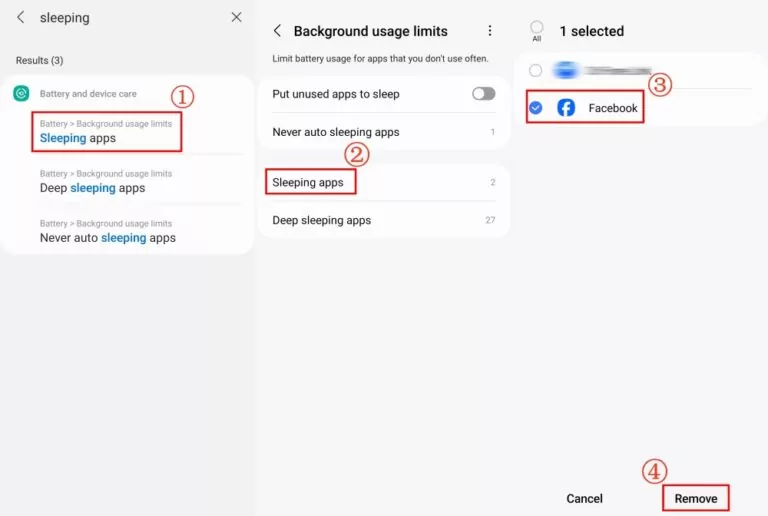
Teil 3: Allgemeine Schritte zur Behebung von nicht funktionierenden Android-Textbenachrichtigungen
Falls das Problem weiterhin besteht, haben wir hier noch einige allgemeine Schritte zur Fehlerbehebung:
1 Den Nachrichten-App-Cache löschen
Manchmal kann ein übermäßig großer Cache dazu führen, dass die Benachrichtigung über Textnachrichten nicht korrekt angezeigt wird. In diesem Fall ist es sinnvoll, den App-Cache zu leeren.
Schritt 1: Tippen Sie auf die Nachrichten-App und halten Sie sie gedrückt.
Schritt 2: Tippen Sie auf das "i"-Icon.
Schritt 3: Gehen Sie zum Abschnitt "Speicher".
Schritt 4: Tippen Sie auf "Cache leeren" und "Daten löschen".
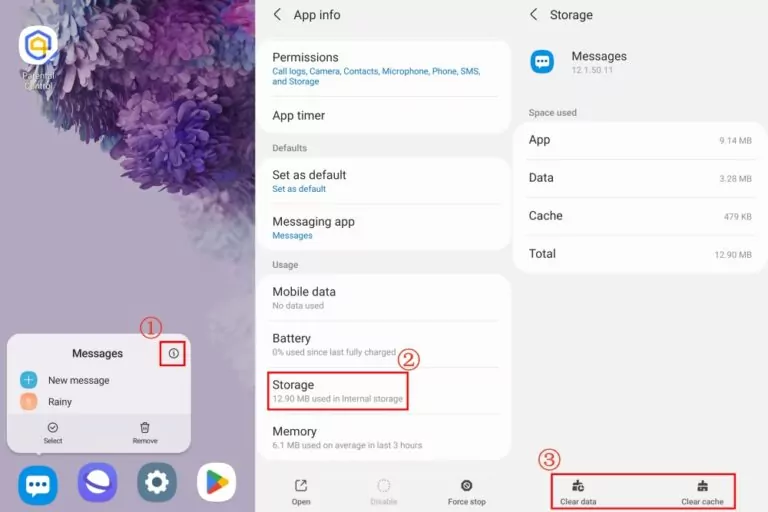
2 Einstellungen zurücksetzen
Manchmal kommt es vor, dass Sie versehentlich Einstellungen ändern und dann die Benachrichtigungen nicht mehr richtig funktionieren. Stellen Sie daher sicher, dass die Benachrichtigungen Ihres Handys richtig eingerichtet sind. Wenn Sie sich nicht sicher sind, können Sie alle Einstellungen auf Ihrem Handy zurücksetzen.
Hinweis: Diese Lösung setzt Ihr Android-Handy nicht zurück.
Schritt 1: Gehen Sie zu "Einstellungen" > "Allgemeine Verwaltung".
Schritt 2: Tippen Sie auf "Zurücksetzen" und dann auf "Alle Einstellungen zurücksetzen".
3 Die Nachrichten-App neu aktualisieren oder installieren
Veraltete Apps bringen oft viele Probleme mit sich, weshalb Sie sich nicht auf alte oder beschädigte Versionen von SMS-Apps verlassen sollten. Um das Problem mit nicht funktionierenden Benachrichtigungen zu beheben, aktualisieren Sie Ihre Nachrichtenanwendung auf die neueste Version, vorzugsweise aus dem Google Play Store. Sie können die App auch löschen und von Grund auf neu installieren, falls das nicht funktioniert.
Aktualisieren: Klicken Sie im Play Store auf Ihr Profil > "Apps und Geräte verwalten", um zu überprüfen, ob das Nachrichten-Update verfügbar ist.
Neu installieren: Tippen Sie auf die Nachrichten-App und halten Sie sie gedrückt, und wählen Sie "Deinstallieren". Gehen Sie dann zum Play Store, um sie erneut herunterzuladen.
4 Android-Betriebssystem aktualisieren
Ein aktualisiertes Android-System kann Probleme mit Benachrichtigungen möglicherweise ebenfalls beheben, egal ob Textnachrichten oder bestimmte Arten von Benachrichtigungen nicht empfangen oder angezeigt werden oder etwas anderes vorliegt.
Gehen Sie in den Android-Einstellungen auf "Software-Aktualisierung", um das neueste Android-Betriebssystem zu erhalten.
5 Android neu starten
Die einfachste Möglichkeit, fehlerhafte Android-Benachrichtigungen zu beheben, ist ein Neustart Ihres Handys. Die meisten von uns nutzen unsere Handys mehrere Tage lang, ohne sie neu zu starten. Tatsächlich kann ein Neustart dazu beitragen, dass unsere Handys absturzfrei und reibungsloser laufen.
Halten Sie jetzt einfach die seitliche "Ein-/Aus-Taste" gedrückt und wählen Sie "Neustart" aus.
Teil 4: Textnachrichten von einem anderen Handy aus anzeigen
Haben Sie Probleme, Push-Benachrichtigungen für eingehende SMS zu erhalten, und fragen sich, wie Sie Nachrichten von einem anderen Handy empfangen können? AirDroid Parental Control wäre in diesem Fall genau die App, nach der Sie gesucht haben! Sie kann alle empfangenen SMS-Benachrichtigungen von Ihrem Handy oder dem Ihres Kindes synchronisieren. Selbst wenn Sie die Nachrichten löschen, bietet es eine Datenbank zur Überprüfung.
Schritt 1: Installieren Sie AirDroid Parental Control und schließen Sie die Einrichtung ab. Sie können auch die Webversion besuchen.
Schritt 2: Tippen Sie auf "Benachrichtigungen".
Schritt 3: Suchen Sie nach "Mitteilung", um alle empfangenen SMS anzuzeigen.
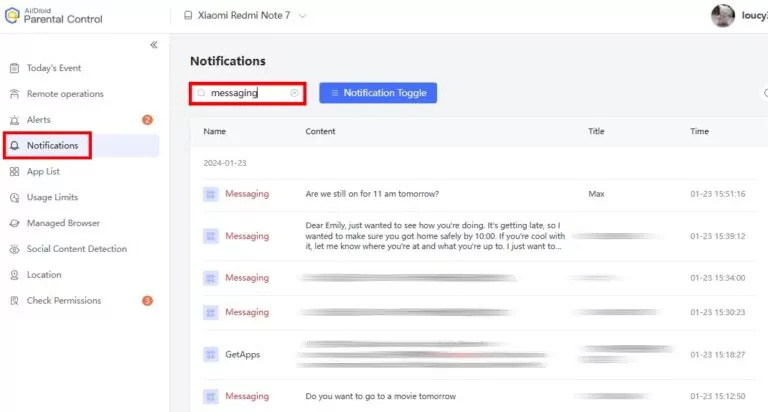
FAQs
2. Gehen Sie zu den App-Informationen, indem Sie auf das „i“-Symbol tippen.
3. Tippen Sie auf „Benachrichtigungen“ und stellen Sie sicher, dass dieser Schalter aktiviert ist.
Wenn Sie die eingehenden Nachrichten lesen, werden auf dem Symbol der Nachrichten-App keine neuen Nachrichten angezeigt. Wenn die Nachrichten jedoch ungelesen sind und Sie keine Benachrichtigung erhalten, können Sie überprüfen, ob Sie Ihre SIM-Karte eingelegt haben, ob Sie den DND-Modus, den Energiesparmodus oder andere falsche Einstellungen aktiviert haben.








Antwort schreiben.